Работа с ZIP-папками
Работа с ZIP-папками
В Windows Vista, как и у ее предшественницы Windows XP, есть функция для работы с архивами в формате ZIP. В Windows такие архивы носят название сжатых ZIP-папок. Они позволяют существенно сэкономить место на диске.
Тема данного подраздела освещена в видеоролике «Урок 3.11. Работа с ZIP-папками».
Чтобы поместить файлы в ZIP-папку (другими словами, заархивировать), выделите их, затем щелкните правой кнопкой мыши на любом из выделенных объектов и выполните команду Отправить ? Сжатая ZIP-папка. В результате рядом с архивируемыми объектами появится значок ZIP-папки

Имя ZIP-папки будет таким же, как имя объекта, на котором вы щелкнули правой кнопкой мыши для обращения к контекстному меню.
Имейте в виду, значок ZIP-папки отображается только в том случае, если на вашем компьютере не установлена программа архивации, ассоциированная с форматом ZIP. В противном случае появится значок ее архива.
С ZIP-папкой вы можете работать как с обычным каталогом: перемещать, копировать, удалять из нее объекты и т. д. При попадании в архив документы будут автоматически сжаты. Обратите внимание на то, что при перетаскивании файла в ZIP-папку он будет копироваться. Для перемещения необходимо удерживать нажатой клавишу Shift.
Имейте в виду, что запуск файлов программ из ZIP-папки возможен только в том случае, если приложение состоит лишь из одного исполняемого файла. При наличии нескольких файлов необходимо разархивировать объекты. Сделать это можно двумя способами: либо путем обычного копирования, либо обратившись к специальному мастеру. Щелкните правой кнопкой мыши на ZIP-папке и выполните команду Извлечь все. В открывшемся окне (рис. 3.26) будет предложен путь к папке для распаковки файлов.
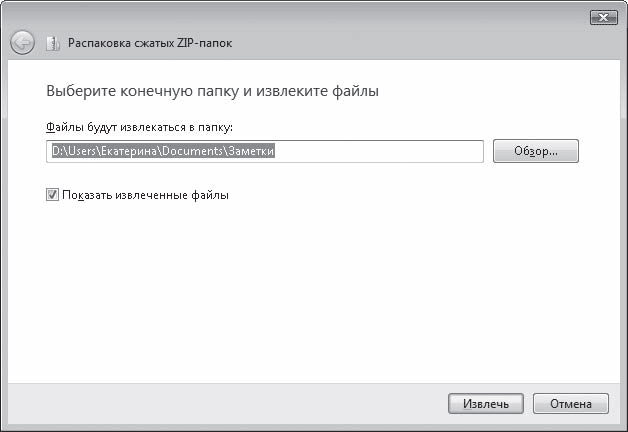
Рис. 3.26. Мастер распаковки сжатых ZIP-папок
При желании вы можете выбрать другую папку, нажав кнопку Обзор. После этого нажмите кнопку Извлечь и дождитесь окончания процесса. Распакованные файлы будут показаны в окне Проводника.
Более 800 000 книг и аудиокниг! 📚
Получи 2 месяца Литрес Подписки в подарок и наслаждайся неограниченным чтением
ПОЛУЧИТЬ ПОДАРОКДанный текст является ознакомительным фрагментом.
Читайте также
Глава 3 Проводник Windows Vista. Работа с файлами и папками
Глава 3 Проводник Windows Vista. Работа с файлами и папками • Интерфейс Проводника Windows Vista• Навигация по папкам• Представление значков в Проводнике• Поиск• Настройка внешнего вида и параметров Проводника• Операции с файлами и папками• Работа со сменными
Операции с файлами и папками
Операции с файлами и папками В данном разделе мы рассмотрим важнейшие операции, которые можно выполнять с файлами и папками, хранящимися на компьютере, а также поговорим о том, как создавать новые объекты, записывать файлы на компакт-диск, flash-память и
Работа с ZIP-папками
Работа с ZIP-папками В Windows Vista, как и у ее предшественницы Windows XP, есть функция для работы с архивами в формате ZIP. В Windows такие архивы носят название сжатых ZIP-папок. Они позволяют существенно сэкономить место на диске.Тема данного подраздела освещена в видеоролике «Урок 3.11.
3 Работа с папками и файлами
3 Работа с папками и файлами В этой главе пойдет речь об особенностях выполнения в Windows Vista различных повседневных задач, таких как просмотр содержимого папок, навигация, поиск документов, операции с файлами и папками.Обзор папокНовый интерфейс Проводника Windows Для
7.14. Как отучить XP работать с ZIP файлами как с папками?
7.14. Как отучить XP работать с ZIP файлами как с папками? Для этого необходимо в командной строке набрать regsvr32 /u zipfldr.dll. Для того чтобы вернуть всё обратно, наберите regsvr32 zipfldr.dll.
2.2.3. Управление папками
2.2.3. Управление папками При небольшом объеме переписки вам может оказаться достаточным наличия лишь тех папок, которые создаются по умолчанию. Их, системных, всего пять:? Входящие;? Отправленные;? Удаленные;? Спам;? Черновики.Но если объем вашей переписки велик, вы подписаны
Работа с ZIP-папками
Работа с ZIP-папками Система Windows Vista, как и ее предшественница Windows XP, позволяет комфортно работать с архивами в формате ZIP. Она изображает их в виде папок, так что вы можете даже не догадаться, что находитесь внутри архива.Чтобы поместить файлы в новую ZIP-папку (другими
Работа с файлами и папками
Работа с файлами и папками Количество операций, выполняемых с файлами, способно повергнуть в шок начинающего пользователя. Копирование и переименование, поиск, резервное копирование и шифрование, при неудачном резервировании — восстановление, упорядочение данных, а
СОФТЕРРА: Меняемся папками
СОФТЕРРА: Меняемся папками Автор: Тимофей БахваловВ начале ноября корпорация Microsoft приобрела у техасской компании ByteTaxi технологию FolderShare, которая, по словам вице-президента подразделения MSN Communication Services Блейка Ирвинга (Blake Irving), станет одним из элементов новых
Что можно делать с файлами и папками?
Что можно делать с файлами и папками? Файлы и папки можно копировать и перемещать из одной папки в другую, с диска на диск. Их можно переименовывать. Можно создавать новые пустые папки. Наконец, ненужные файлы и папки можно удалять.Копировать и перемещать объекты (файлы или
7.6.3. Операции с папками
7.6.3. Операции с папками Теперь поговорим о папках. Для создания папки выполните команду меню Файл, Создать, Папку. Можно также щелкнуть правой кнопкой мыши на рабочей области файлового менеджера и выбрать команду Создать, Папка (рис. 59). После этого вам останется только
Глава 11 Работа с файлами и папками
Глава 11 Работа с файлами и папками • Навигация по файлам и папкам• Операции с файлами и папкамиФайлы – это логическое представление информации, хранящейся в вашем компьютере, а также на всех внешних носителях (дискетах, компакт-дисках, flash-картах и т. д.). Физически все
Операции с файлами и папками
Операции с файлами и папками Одно из главных достоинств графического интерфейса – поддержка технологии Drag and Drop (дословно «перетащил и кинул»). Суть идеи заключается в том, что, выделив какой-либо объект в окне (или на Рабочем столе), а затем щелкнув на нем левой или правой
2.2. Работаем с папками и файлами
2.2. Работаем с папками и файлами Для выполнения задания нам понадобится материал разд. 1.6.1. В папке Документы (Documents), расположенной в вашем домашнем каталоге, создать папку Книга_1, в ней — папку Книга_2.2. Создать текстовый файл, для этого выполнить следующие
Практическая работа 14. Работа с файлами и папками
Практическая работа 14. Работа с файлами и папками Задание. Научиться создавать папки, копировать, перемещать, переименовывать и удалять файлы.Последовательность выполнения1. Откройте с помощью меню Пуск папку Документы.2. В папке Документы создайте новую папку с именем
Операции с файлами и папками
Операции с файлами и папками Наличие двух панелей позволяет легко и наглядно копировать или перемещать файлы.Последовательность действий при копировании или перемещении будет следующей.1. Откройте на одной из панелей папку, в которую нужно скопировать объект.2.